Встановіть на екрані блокування екрану та шпалер Windows 10 Bing Daily Images

Щоденний малюнок із магазину Microsoft дозволяє встановити ваш Lock, Login та Wallpaper на щоденне зображення від Bing.com. Ось як завантажити та налаштувати його для ПК з Windows 10.
Microsoft Bing щодня змінює зображення своєї домашньої сторінкиз дивовижними фотографіями від Getty Images та інших найкращих фотографів по всьому світу. Microsoft дозволяє безкоштовно завантажувати зображення Bing, а також використовувати зображення у вашій системі. Ось як налаштувати Windows 10 для завантаження та встановлення екрана блокування, екрана входу та фону для зображення Daily Bing.
Крок 1. Вниз безкоштовний додаток Windows Store - Щоденне зображення
У Windows 10 ця функція ще не є рідною, тому ми будемо використовувати безкоштовний додаток із магазину Microsoft під назвою Daily Picture.
Йти до Старт і запустити Windows Store. Шукайте та завантажуйте додаток - Щоденний малюнок.
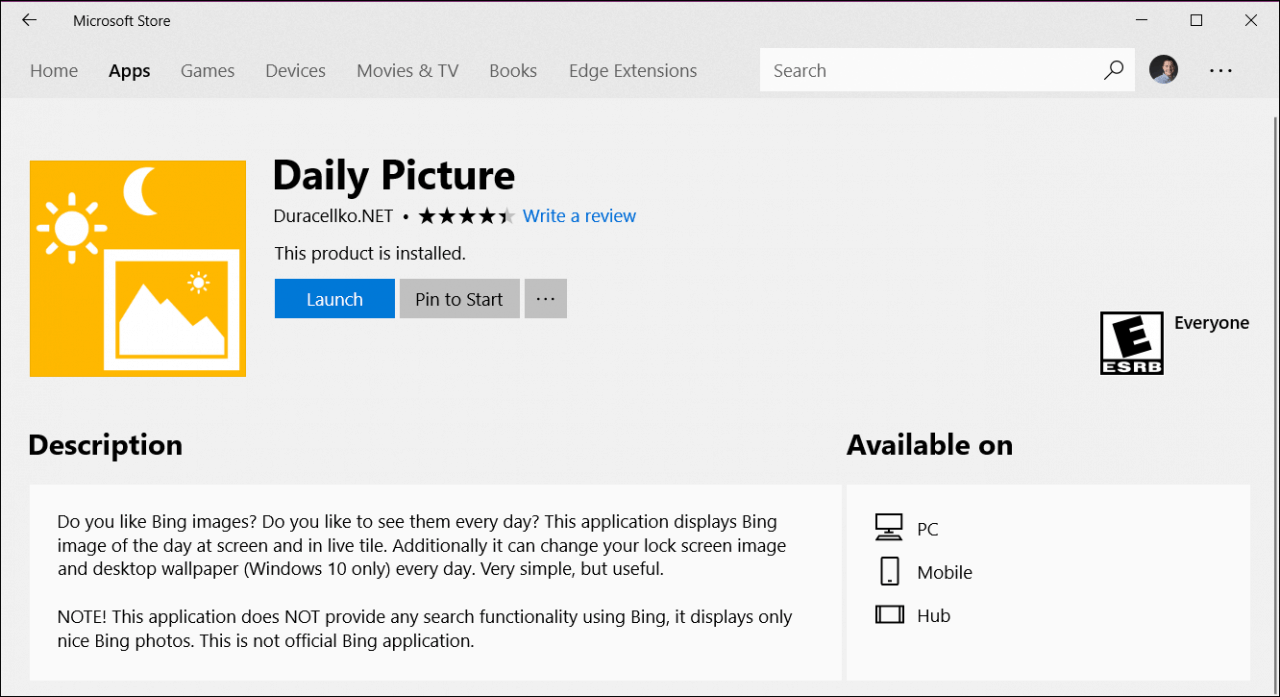
Крок 2. Налаштування щоденного зображення
Після встановлення додаток завантажить останні тижні зображення з Bing. Щоб налаштувати його, натисніть на передач значок.
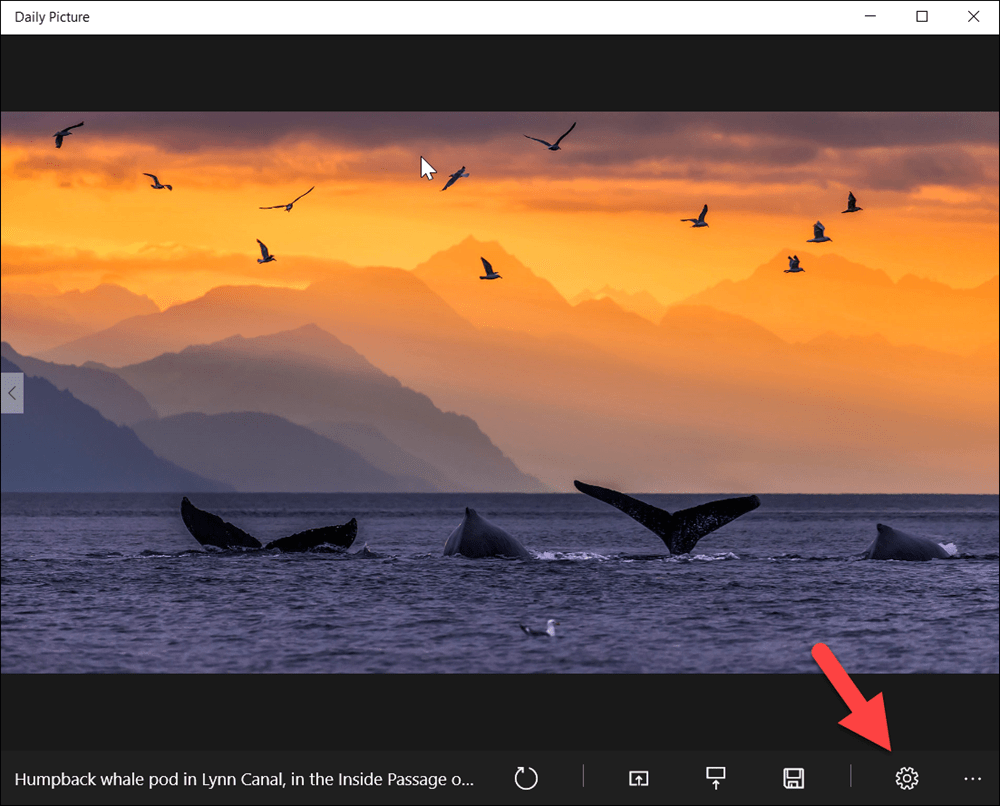
Просто переведіть перемикач на те, що ви хочете. У моєму випадку я встановив зображення Bing як мій екран блокування та шпалери робочого столу.
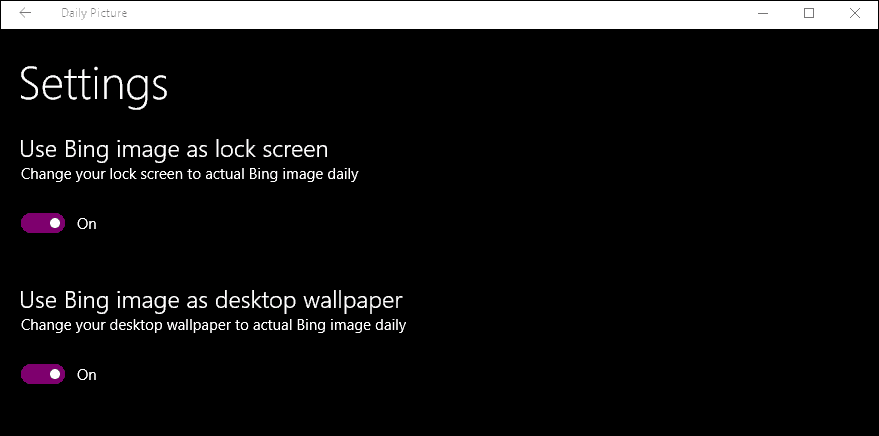
Бонусні деталі
Додаток також має ще кілька варіантів на головному екрані.
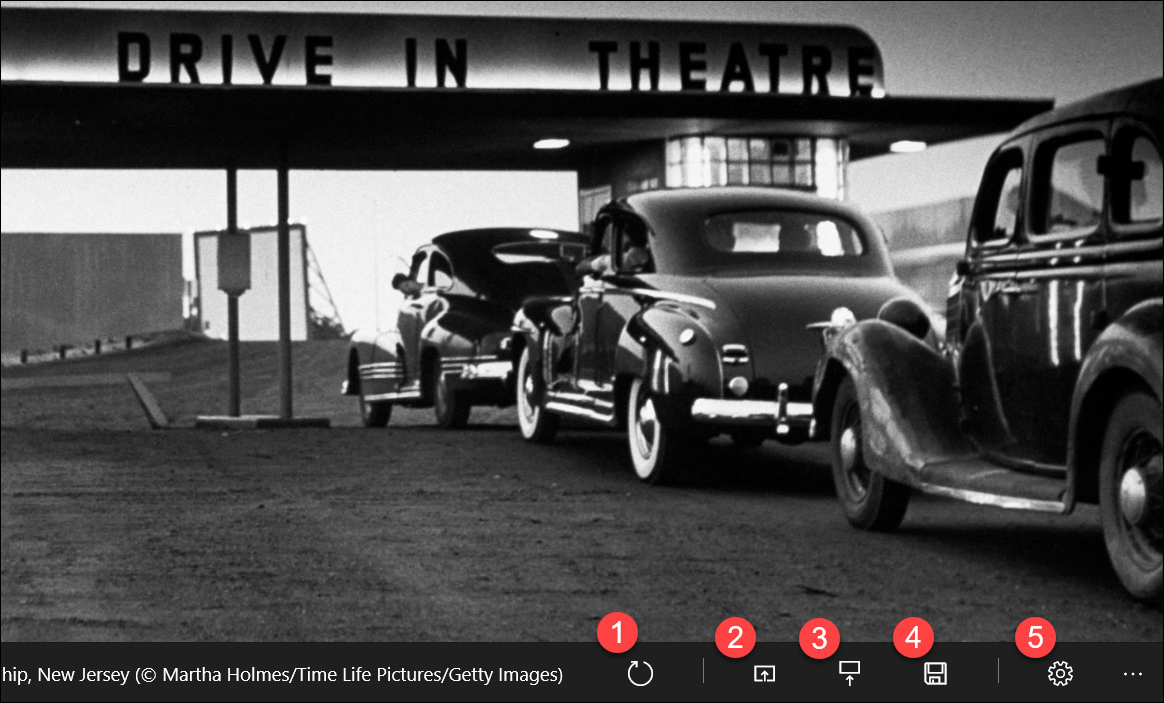
- Оновіть зображення за допомогою останнього зображення від Bing.
- Встановіть для поточного зображення Bing значення Background.
- Встановіть для поточного зображення Bing екран блокування (включаючи екран входу).
- Збережіть поточне зображення Bing на жорсткий диск.
- Відкрийте налаштування.
- СТРІЛКА ВЛІВО або ВПРАВО, щоб прокрутити зображення попередніх днів із Bing.
Я використовую програму кілька років іУ мене не виникало жодних проблем з ним у різних версіях Windows 10. Це просто працює, і це просто, і я просто люблю нові образи, які надходять щодня.










Залишити коментар